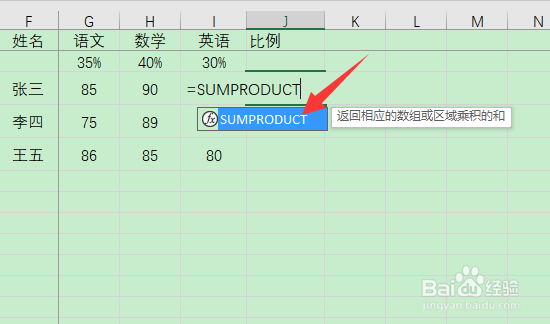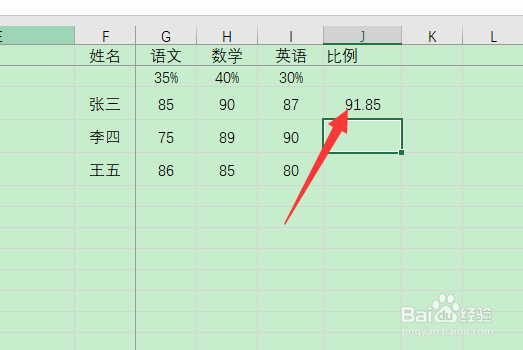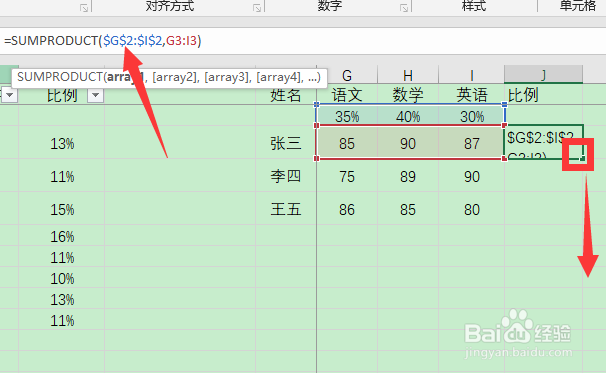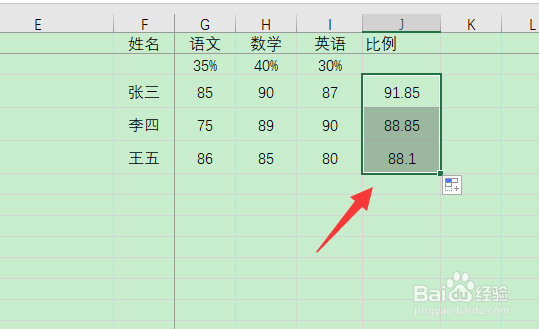excel计算成绩加权平均数
1、打开表格,在空白单元格中输入“=SUMPRODUCT”,然后双击调用函数
2、选择加权比例的数据范围
3、用英文逗号隔开,再选择成绩数据范围
4、按回车键,就可以计算出加权平均分数了
5、把公式中,加权比例的数据范围用$符号固定,然后把鼠标放醅呓择锗置到计算出加权平均分数的单元格右下角位置,向下拖动
6、就可以计算出其他行成绩的加权平均值了
声明:本网站引用、摘录或转载内容仅供网站访问者交流或参考,不代表本站立场,如存在版权或非法内容,请联系站长删除,联系邮箱:site.kefu@qq.com。
阅读量:80
阅读量:45
阅读量:45
阅读量:58
阅读量:74